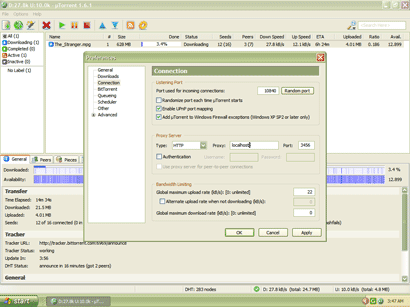Besoin d'une Puce Ps1,d'un Kit Switchless,l'Ar Pseudo Saturn,Bios Dreamcast..etc..? >> http://dragoncity.c.la Cliquez ici
mardi 21 décembre 2010
[UrlOpener] Ouvrir plusieurs pages web

mardi 14 décembre 2010
[Windows] Fichier .exe "ouvrir avec ?"

mardi 16 novembre 2010
[Windows] Le Pare-Feu Windows erreur 0x80070422

- Démarrer
- Executer
- Services.msc
Enjoy !
mardi 26 octobre 2010
[Firefox] iMacros
iMacros pour Firefox
Rajouter au début
SET !REPLAYSPEED "VALEUR"
Remplacez "VALEUR" par FAST|MEDIUM|SLOW
Exemple :
SET !REPLAYSPEED FAST
URL GOTO=http://dragoncity17.blogspot.fr
WAIT SECONDS=3
(3 secondes)
WAIT SECONDS=0.5
(Une demi seconde)
3 - Lancer une macro dans une macro
URL GOTO=imacros://run/?m=Macro1.iim
Créer un fichier .bat
@ECHO ON5 - Passer a l'onglet suivant après chaque lecture
ECHO Lancement de Firefox...
start /B "" "C:\Program Files (x86)\Mozilla Firefox\firefox.exe"
timeout 10
start /wait firefox.exe imacros://run/?m=macro1.iim
timeout 10
start /wait firefox.exe imacros://run/?m=Dossier\macro2.iim
timeout 30
(Faire Rejouer la Macro)
TAB T={{!LOOP}}
6 - Variable qui change avec la boucle
(Faire Rejouer la Macro)
SET !VAR1 {{!LOOP}}
TAB T={{!LOOP}}
TAB OPEN (ouvre un nouvel onglet)
Récupérer ensuite la variable,exemple :
DragonCity{{!LOOP}}
Ce qui fera pour 3 boucles:
DragonCity1
DragonCity2
DragonCity3
7 - Variable de VAR1 a VAR9
SET !VAR1 17
DragonCity{{!VAR1}}
Ce qui fera:
DragonCity{{!VAR1}} > DragonCity17
8 - Ignorer les erreurs
SET !ERRORIGNORE YES
9 - Définir un temps d'attente pour TAG et les Pages
SET !TIMEOUT_STEP 1
Cela définit 1 seconde pour la commande TAG,si elle n'est pas effectué cela ressortira une erreur.
SET !TIMEOUT_STEP 0
Cela forcera iMacros a ne pas refaire la commande.
SET !TIMEOUT_PAGE 15
Les pages seront chargées avec un maximum de 15 secondes.
10 - Variable aléatoire entre 1 et 10
SET !VAR1 EVAL("var randomNumber=Math.floor(Math.random()*10 + 1); randomNumber;")
11 - Texte aléatoire
SET !VAR1 EVAL("var letters = ['a','b','c','d','e','f','g','h','i','j','k','l','m ','n','o','p','q','r','s','t','u','w','x','y','z']; var string = ''; for(var i = 0; i < 10; i++){string += letters[parseInt(Math.random() * 25)]}; string")
12 - Monter ou Descendre d'une page
Descendre (Scroll Down)
url goto=javascript:window.scrollBy(0,20000)
Monter (Scroll Up)
url goto=javascript:window.scrollBy(0,-20000)
13 - Répéter la macro
SET !LOOP -500 (la macro est répété 500 fois)
SET !LOOP -9999999 (la macro est répété a l'infini)
14 - Cliquez sur une image
TAG POS=1 TYPE=IMG ATTR=SRC:*Image1.jpg
Si 2 fois la même image
TAG POS=1 TYPE=IMG ATTR=SRC:*Image1.jpg
TAG POS=2 TYPE=IMG ATTR=SRC:*Image1.jpg
15 - Extraire vers un tableau excel csv
Exemple :
TAG POS=3 TYPE=SPAN ATTR=CLASS:date EXTRACT=TXT
TAG POS=1 TYPE=TD ATTR=CLASS:joues EXTRACT=TXT
SAVEAS TYPE=EXTRACT FOLDER=C:\macro FILE=table.csv
16 - Ouvrir un lien avec sa CLASS
Exemple 1:
TAG POS=1 TYPE=div ATTR=CLASS:"picto-pari picto"
Exemple 2:
TAG POS=1 TYPE=A ATTR=CLASS:btnQuinte
Enjoy
mercredi 20 octobre 2010
dimanche 26 septembre 2010
[iPhone] Erreur 3194 & 1015
lundi 9 août 2010
[Windows] Créer un fichier reg pour changer la Page d'accueil et le Moteur de recherche avec Internet Explorer

samedi 24 juillet 2010
[PSP] Firmware M33 vers Prometheus 5.50

PSP 1004 ou 2004
avec carte mere inférieur à TA88-V3
Pour cela vérifier sur votre batterie le date code il doit être égal ou inférieur a 8B
- ENLEVER LA BATTERIE
- REMETTRE LA BATTERIE
ETAPE III : Mise à jour en 5.50Gen-D2
Dépandorisation de la batterie
- Ma psp ne s'allume pas toute seule quand j'ai inséré la batterie pandorisée:
=>La batterie n'a pas été correctement pandorisé ,refaire l'étape I - Le voyant vert s'allume quand j'insère la batterie pandorisée mais aucun menu apparait.
=>La console ne boot pas sur la carte mémoire magique, refaire l'étape II
dimanche 11 juillet 2010
[Wii] Red Steel 2 avec UsbLoader Gx

[iPhone] MAJ Firmware Autoradio JVC KD-R801&901 (OS 4.0)
IP99-052: KD-R801, KD-R901. Problème de connexion avec iPod Nano 4ème génération et iPhone (m.à.j firmware v7.02).
I.P. n° 99-052 [Version PDF]V:1.0
| INFORMATION PRODUIT | KD-R801 KD-R901 |
| Objet: Problème de connexion avec iPod Nano 4ème génération et iPhone (m.à.j firmware v7.02). | Date: 28 décembre 2009 |
Situation : Problème de connexion avec iPod 4ème génération et iPhone
Problèmes rencontrés :
1) iPhone : Connexion « Bluetooth » difficile ainsi que l’apparition d’un message « Error » lors d’une connexion en USB
2) iPod Nano 4ème génération : apparition d’un message « NO USB » ou « Read failed » lors d’une connexion en USB.
Solution : amélioration de la gestion de la connexion avec l’iPhone et l’iPod 4 ème génération par une mise à jour du « firmware » de l’appareil
Note : la mise à jour a déjà été faite sur les appareils ayant un n° de série supérieur à 174X0001.
1) Préparation des données pour la mise à jour :
Télécharger le fichier : J09TC_N-V702.zip et l’extraire, pour obtenir un fichier : J09TC_n.rom. Le copier sur une clé USB vierge formatée en Fat ou Fat32.
2) Mise à jour du produit :
 Attention : ne pas détacher la façade ni ne couper l’alimentation de l’autoradio durant l’opération
Attention : ne pas détacher la façade ni ne couper l’alimentation de l’autoradio durant l’opération
a) Allumer le produit et insérer la clé USB préparée.

b) Appuyez sur «  » pour procéder à la mise à jour (ou «
» pour procéder à la mise à jour (ou «  » pour annuler).
» pour annuler).

3) Vérification de la version du firmware USB (n’est pas indispensable) :
a) Allumer l’appareil et appuyer sur « MENU » et «  » en même temps durant 3 à 5 secondes pour faire apparaître le Mode Service.
» en même temps durant 3 à 5 secondes pour faire apparaître le Mode Service.

b) ‘Service Mode’ est sélectionné par défaut. Appuyer sur le bouton de volume « OK ».
La nouvelle version du gestionnaire USB s’affiche et doit être V702.

mardi 29 juin 2010
[Tamper Data] Tricher un score
- Methode 1
- Lancez une partie et attendez de perdre. Le jeu va vous proposer de soumettre votre score.
- Rentrez votre pseudo MAIS ne cliquez pas sur « Submit’. Il faut lancer avant Tamper Data (Menu Outils -> Altérer données).Une fenêtre va s’afficher avec toutes les requêtes que votre navigateur est en train d’effectuer.
- Retournez dans le jeu et appuyez sur « submit ».
- Toutes les pages, que le jeu appelle, vont s’afficher dans la fenêtre de Tamper Data. Il faut ici repérer celle qui va servir pour envoyer votre score. En général, le jeu va faire une requête POST. Donc, cherchez en priorité ce type.
Dans ma liste je n’ai qu’une page en POST, c’est celle-ci : http://hiscore.arcadebomb.com/boost_submit.php - Je la sélectionne pour voir le détail de la requête. Je regarde le contenu de la variable POSTDATA et je peux voir qu’elle contient mon score (s=334) et mon pseudo (n=toto).
- Effectuez les étapes 1 et 2 de la partie « Identification de la page ».
- Dans la fenêtre Tamper Data, cliquez sur le menu « Démarrer altération »
- Retournez dans le jeu et appuyez sur « submit ».
- Une boîte de dialogue va s’ouvrir vous demandant si vous voulez altérer la requête. Il faut cliquer sur « Altérer » seulement pour la page que vous avez identifiée précédemment ici c’est http://hiscore.arcadebomb.com/boost_submit.php. S’il s’agit d’une autre page, cliquez sur « Envoyer »

- Une nouvelle fenêtre s’ouvre avec les détails de la requête, mais cette fois-ci, on peut changer les valeurs. Repérez la variable POSTDATA. Vous devriez avoir la valeur de votre score. Changez là par ce que vous voulez !

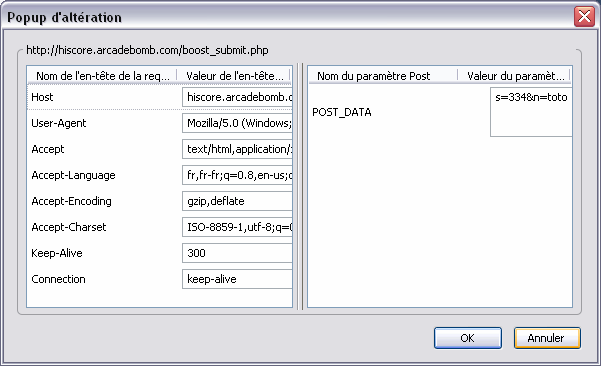
- Cliquez sur OK. Si on vous demande de changer la Content-Lenght, acceptez.
- S’il reste des requêtes à traiter, Tamper Data va vous demander pour chaque requête si vous voulez l’altérer. Décochez la case « Continuer l’altération » et cliquez sur « Envoyez »
- Methode 2
Il faut lancer le jeu et multiplier votre score par 8 (Ne me demandez pas pourquoi..., peut être parce que c'est traduit en hexadécimal ?) puis mettre le résultat dans le logiciel. Celui-ci va scanner toutes les variables pour sélectionner celles qui ont la même valeur que votre score fois 8. Ensuite il faut que dans le jeu vous gagnez/perdiez des points puis écrire le nouveau score fois 8 dans le logiciel. Il va alors sélectionner dans les variables précédentes celles qui ont encore la même valeur et ainsi de suite jusqu'à avoir la bonne variable.
On peut aussi faire la sélection en utilisant les variations de votre score, il faut alors dire au logiciel si le score croit ou décroit à chaque fois...
[Rafraichir une page] Toutes les secondes
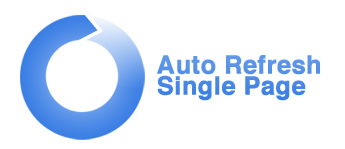
- Rechargement automatique de la page avec une Balise Meta
mercredi 16 juin 2010
[Windows] Contrôle des utilisateurs
Pour accéder au comptes d'utilisateurs tapez dans le menu démarrer :
control userpasswords2 (Windows 98 ou supérieur)
Taper cmd dans la barre de recherche
Puis net user Administrateur /active:no
samedi 12 juin 2010
[iPhone] Applications Indispensables
- RocadeBDX : Etat de la rocade bordeaux en temps réel
- iAmpRemote : Controler Winamp en Wi-Fi
- MyWi : Partager connection internet sans installation de logiciel sur le pc
- Installous: Plein d'applications a télècharger
- MPCRemote : Controler WMP Classic en Wi-Fi
- Shazam : Reconnaissance Musique
- Remote Desktop Lite : Controler PC en Wi-Fi
- LogMeIn : Controler le PC en 3G ou Wi-Fi
- AroundMe : Lieux aux alentours
- USB Drive : iPhone comme cle USB
- FreeRemote : Controler sa freebox en Wi-Fi
- PhoneZap : Créer sa sonnerie
- WifiTrak : Détecte les réseaux Wi-Fi
- iFile : Lire les fichiers Pdf...
- iBlueNova : Partager fichiers en Bluetooth
- QuelOpPro : Connaître l'opérateur d'un numéro
- UnlimTones : Sonneries pour iPhone à télècharger
- Winterboard : Mettre fond écran et thème
- Insomnia : Garder le Wi-Fi activer lorsque l'iphone est verrouillé
- AptBackup : Sauvegarde applications cydia
- Bluetooth Profile Selector : Activer/désactiver paramètres
(utiles pour enlever A2DP pour les autoradios pour que ça passe que par le câble) - Backgrounder : Applications en fond de tache
- Multifl0wPrefs : Multitaches
- AntiMosquito : Anti-Moustiques...chez pas si ça marche o_O
- 3G Unrestrictor : Permet de pouvoir télècharger en 3G des fichiers de plus de 20Mo sur AppStore
- Terminal : Lignes de commandes
- CyDelete : Supprimer Applications Cydia
- LockScreen : Changer le lockscreen (météo,agenda,appels,sms)
- Afc2add : Régle le pb usb via ssh
- AppSync : Synchroniser applications crackés avec iTunes
- SBSettings : Offre un accès rapide aux fonctions et services de l'iPhone
- Autolock SBSettings : Activer/désactiver le verrouillage
- Insomnia Toggle : Activer/désactiver Insomnia
- Five Icon Dock : 5 icones au lieu de 4
- LockInfo Clock/Weather : Meteo + Clock pour LockInfo
- MultiIconeMover : Bouger plusieurs icones à la fois
- NoCyFresh : Enlever le rafraichissement pour Cydia
- OpenSSh : ouvrir le ssh
- Safari Download Manager : Telecharger sur Safari
- SBSetting Tethering : Activer/désactiver partage connection
- Yourtube Cracked : Telecharger avec youtube
- QuickReply for SMS : Permet de répondre à un texto sans quitter l'application
- Bluetooth Helper : Changer de musiques en bluetooth avec tous les casques
lundi 7 juin 2010
[Windows] Basculer d'un écran à un autre sous Windows 7
mardi 11 mai 2010
[Wii] Mise a Jour Hack pour Monster Hunter 3

mercredi 21 avril 2010
[Windows] Installer Windows XP depuis une clef usb
Installer Windows XP depuis une clef usb
- Une clef USB de 2 Go
- Avoir à portée de main votre CD Windows XP
- Télécharger le pack qui comprend les 3 utilitaires suivants: USB_Prep_8, BootScet, PeToUSB
Méthode
lundi 15 mars 2010
[Windows] File d'impression bloquée malgré une annulation

- Stoppez le service du spouleur d'impression en ouvrant une invite de commandes, puis en validant la commande suivante :
net stop spooler
- Démarrez à nouveau le service du spouleur d'impression en saisissant la commande suivante :
net start spooler
jeudi 4 mars 2010
[iPhone] Recovery et DFU
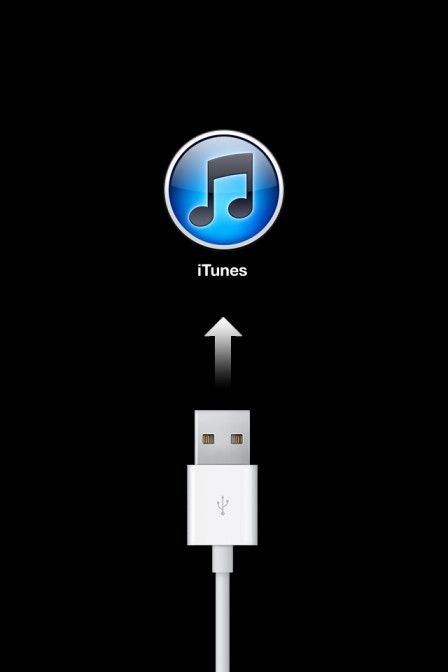
Brancher l'iPhone au pc en maintenant le bouton “Home”
Lâcher le bouton “Home” lorsque vous avez logo du cable USB.
Connecter l’iPhone au PC
Appuyés sur les boutons “Home” et “Power” pendant 10s
Dés que l’iPhone s‘éteint,
Lâcher le bouton “Power” mais garder “Home” pendant 10s.
Si tout s’est bien passé, l‘écran de l’iPhone reste noir
mais iTunes détecte un iPhone en mode restauration (DFU).
jeudi 11 février 2010
[uTorrent] Tricher le Ratio avec GreedyTorrent
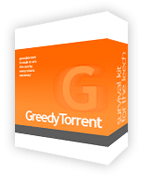
Options > Préférences
Connexion > Serveur Proxy
Type: HTTP
Proxy : 127.0.0.1
Port : 3456
Confirmer avec OK
mardi 26 janvier 2010
[Windows] Désinstaller WMP12

2 - Choisissez les Programmes et Fonctionnalités
3 - Choisissez Activer ou Désactiver des fonctionnalités de Windows sur la gauche de l'écran
4 - Décocher Fonctionnalités de Media puis appuyez sur OK
5 - Il suffit de redémarrer et réinstaller Media Player 11 (ou celui que vous voulez)
Enjoy !
dimanche 24 janvier 2010
[Windows] Empêcher un programme de se connecter à Internet avec le pare-feu Windows

- Cliquer sur Démarrer, dans le champ Recherche, tapez "pare feu"
- Puis cliquer sur Pare-feu Windows avec fonctions avancées de sécurité.
La fenêtre de gestion du pare-feu Vista s'ouvre.
Cliquer sur Régles de trafic sortant/Nouvelle règle.
Un assistant de création de règle s'ouvre. - Choisir Programme, choisir ensuite Ce chemin d'accès au programme et cliquer sur Parcourir. Selectionner le programme à bloquer.
- Cliquer sur Suivant. Choisir Bloquer la connexion et cliquer sur Suivant.
- Selectionner Publique, Privées et Domaine et cliquer sur Suivant. Entrer un nom et une description et cliquer sur Terminer.